Hai bisogno di stampare messaggi di testo dal tuo telefono Android per motivi legali, scopi aziendali o tenuta di registri personali? Tuttavia, puoi stampare messaggi di testo da Android? È possibile? Per fortuna, ci sono 5 modi efficaci per eseguire questo compito, spiegati in questa guida. Cominciamo.

- Parte 1: Come stampare messaggi di testo da Android tramite screenshot
- Parte 2: Come stampare un messaggio di testo su Android tramite backup e ripristino SMS
- Parte 3: Come stampare messaggi di testo Android tramite iReaShare Android Manager
- Parte 4: Come stampare messaggi di testo da Android tramite Google Messaggi per il Web
- Parte 5: Come stampare messaggi di testo dal telefono Android tramite e-mail
- Parte 6: domande frequenti sulla stampa di messaggi di testo Android
Parte 1: Come stampare messaggi di testo da Android tramite screenshot
Uno dei modi più semplici per stampare messaggi di testo su Android è acquisire screenshot e stamparli come immagini. Tuttavia, è necessario acquisire gli screenshot manualmente, il che richiede molto tempo se ci sono molte conversazioni.
Pro: Facile, non è richiesto alcun software aggiuntivo.
Contro: Richiede tempo per conversazioni lunghe, la qualità dell'immagine può variare.
Ecco come puoi farlo:
Passaggio 1: apri l'app Messaggi sul tuo telefono Android e vai alla conversazione che desideri stampare.
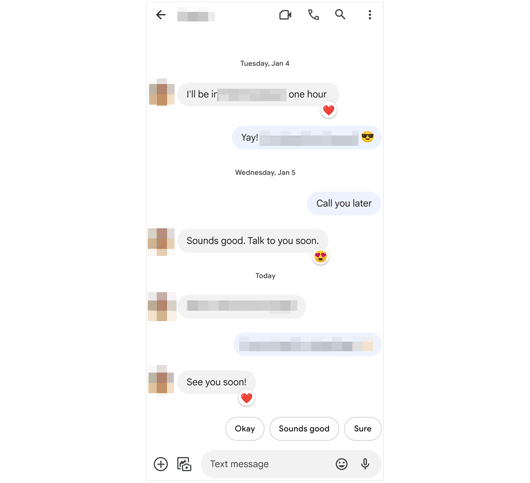
Passaggio 2: fai uno screenshot premendo contemporaneamente i pulsanti " Accensione " e " Volume giù ".

Passaggio 3: individua lo screenshot nell'app Galleria .
Passaggio 4: seleziona l'immagine e tocca l'opzione " Stampa " o trasferiscila sul tuo computer per la stampa.
Parte 2: Come stampare un messaggio di testo su Android tramite backup e ripristino SMS
Se desideri stampare più messaggi di testo contemporaneamente, utilizzare un'app di backup SMS è un'ottima opzione. SMS Backup & Restore è uno strumento affidabile per questa attività, soprattutto quando hai bisogno di un documento di testo organizzato dei tuoi messaggi.
Pro: esegue il backup di tutti i messaggi e fornisce un record digitale.
Contro: richiede un'app di terze parti, potrebbe richiedere alcune conoscenze tecniche.
Ecco i passaggi:
Passaggio 1: scarica e installa Backup e ripristino SMS da Google Play Store.
Passaggio 2: apri l'app e seleziona " IMPOSTA UN BACKUP " per salvare i tuoi messaggi come file XML o TXT.
Passaggio 3: apri il file sul tuo telefono cellulare e collega il telefono a una stampante. Oppure invia il file al tuo PC se il tuo computer è collegato a una stampante.
Passaggio 4: stampa immediatamente il documento.
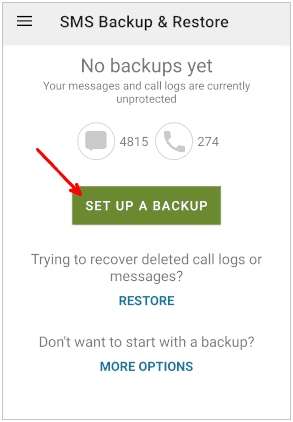
Parte 3: Come stampare messaggi di testo Android tramite iReaShare Android Manager
Per una soluzione più snella, iReaShare Android Manager ti consente di esportare e stampare messaggi di testo senza sforzo. Puoi visualizzare l'anteprima dei messaggi Android sul tuo computer e quindi selezionare direttamente il contenuto che desideri stampare. Questo strumento supporta diversi formati di file pratici, quindi puoi salvare i tuoi messaggi di testo come file HTML, TXT, CSV e BAK.
Caratteristiche principali di iReaShare Android Manager:
* Trasferisci facilmente messaggi di testo da Android a un computer in formati accessibili.
* Supporta l'anteprima e la selezione dei messaggi.
* Esegui il backup e ripristina tutti gli SMS Android con 1 clic.
* Ti consente di ricevere e inviare messaggi di testo sul tuo computer.
* Trasferisci senza problemi foto, contatti, musica, video e altro Android su un PC o Mac.
Scarica iReaShare Gestore Android.
Scarica per Win Scarica per Mac
Pro: organizza i messaggi, spesso fornisce più formati di esportazione.
Contro: richiede l'installazione del software su un computer.
Guida sulla stampa di SMS da Android con Android Manager:
Passaggio 1: installa il software sul tuo computer, quindi collega il tuo telefono Android tramite USB.
Passaggio 2: attiva la funzionalità di debug USB su Android. Quindi il programma riconoscerà il tuo dispositivo Android.

Passo 3: Scegli l'opzione " SMS " e seleziona i messaggi che desideri. Quindi fare clic su " Esporta " e selezionare un formato file, ad esempio HTML. Quindi il software salverà i messaggi selezionati sul tuo computer come file.

Passaggio 4: apri il file HTML con il tuo browser, quindi stampalo direttamente.

Parte 4: Come stampare messaggi di testo da Android tramite Google Messaggi per il Web
Se utilizzi Google Messaggi, puoi accedere ai messaggi sul tuo computer tramite il Web e quindi accedere ai tuoi messaggi di testo su un computer, rendendo la stampa molto più semplice.
Pro: Comodo, utilizza i servizi Google esistenti.
Contro: funziona solo con Google Messaggi, potrebbe essere richiesta la formattazione.
Ecco come:
Passaggio 1: apri l'app Google Messaggi sul tuo telefono.
Passaggio 2: tocca il menu a tre punti e seleziona " Associazione dispositivo ".
Passaggio 3: sul tuo computer, vai su messaggi.google.com/web. Quindi utilizza il telefono per scansionare il codice QR visualizzato nella pagina Google Messaggi per Web.
Passaggio 4: una volta connesso, apri la conversazione che desideri stampare.
Passaggio 5: copia e incolla i messaggi in un documento o fai uno screenshot e stampalo.
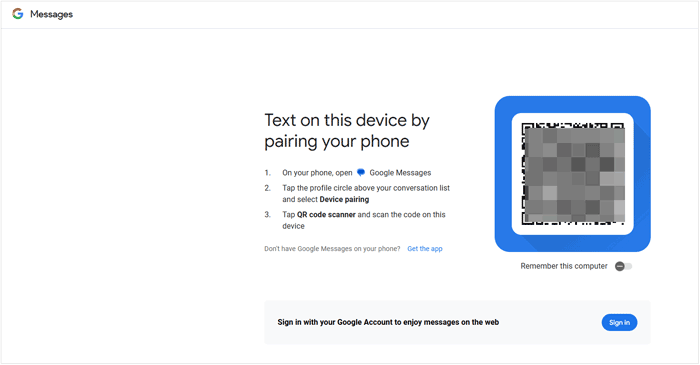
Parte 5: Come stampare messaggi di testo dal telefono Android tramite e-mail
Un altro modo semplice per stampare messaggi di testo è inoltrarli alla tua posta elettronica o copiare manualmente i messaggi nella tua posta elettronica.
Pro: semplice, utilizza uno strumento facilmente disponibile.
Contro: Richiede tempo per molti messaggi.
Ecco come stampare messaggi di testo su Android con e-mail:
Passaggio 1: apri l'app Messaggi sul tuo telefono Android e seleziona la conversazione o i messaggi specifici che desideri stampare.
Passaggio 2: tocca l'opzione " Condividi " e scegli l'app " Posta ". Quindi inserisci il tuo indirizzo email e invia il messaggio a te stesso.
Passaggio 3: apri l'e-mail sul tuo computer, copia il testo in un documento e stampalo.
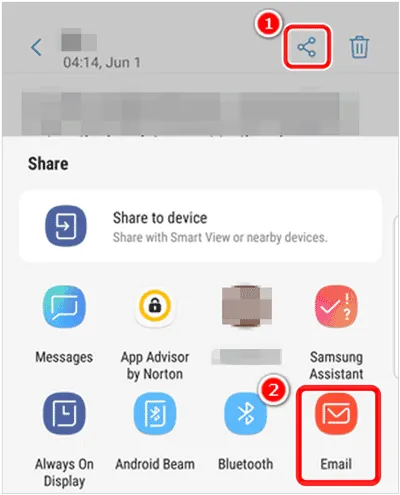
Parte 6: domande frequenti sulla stampa di messaggi di testo Android
Q1: Posso stampare direttamente dall'app di messaggistica del mio Android?
In generale no. La maggior parte delle app di messaggistica predefinite non dispone di una funzione di stampa diretta. Tuttavia, puoi provare le soluzioni alternative presenti in questa guida per stampare facilmente dal tuo telefono Android.
Q2: Lo screenshot è affidabile per scopi legali?
Fare screenshot di messaggi di testo può essere utile per scopi legali, ma non sempre può essere considerato affidabile o ammissibile in tribunale a causa dei timori di manipolazione. Per questioni legali, prendi in considerazione metodi che preservino i metadati (come i timestamp) o consulta un professionista legale.
Conclusione
Stampare messaggi di testo da un telefono Android è più semplice di quanto potresti pensare, soprattutto quando padroneggi i metodi descritti in questa guida. Ad esempio, puoi visualizzare in anteprima e selezionare i tuoi messaggi direttamente con iReaShare Android Manager , quindi salvarli come file, che può preservare il timestamp dei tuoi messaggi. Tutto sommato, scegli il metodo che meglio si adatta alle tue esigenze e assicurati che i tuoi messaggi di testo vengano stampati in modo chiaro e conveniente.
Scarica per Win Scarica per Mac
Articoli correlati
Come trasferire in modo efficace messaggi di testo da Android ad Android
Esegui facilmente il backup dei messaggi su iCloud su iPhone nel 2025





























































